1、点击要插入图片的【单元格】;
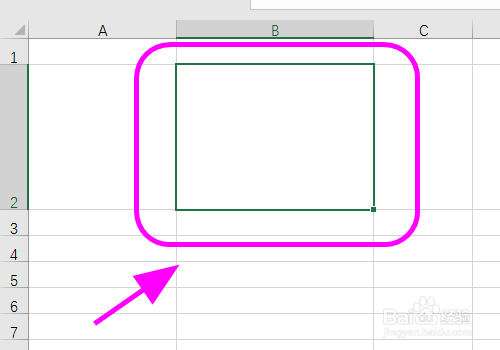
2、点击【插入】选项卡的【图片】功能;

3、插入图片到【单元格】内;

4、调整图片大小,使得图片大小跟【单元格】一致;

5、右键点击【图片】,并在下拉列表中点击【设置图片格式】;
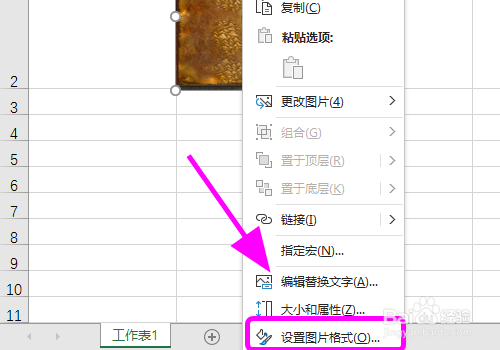
6、右侧弹出图片格式设置菜单,点击【图片大小设置】选项卡;

7、点击选中【随单元格改变位置和大小】;

8、返回页面,可以看到当拉伸单元格的时候,图片也跟着变化,完成;

9、以上就是【怎么让Excel中图片随单元格大小变化而调整尺寸】的步骤,感谢阅读。
时间:2024-11-13 07:03:56
1、点击要插入图片的【单元格】;
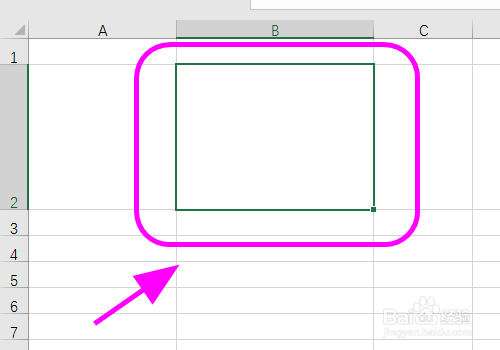
2、点击【插入】选项卡的【图片】功能;

3、插入图片到【单元格】内;

4、调整图片大小,使得图片大小跟【单元格】一致;

5、右键点击【图片】,并在下拉列表中点击【设置图片格式】;
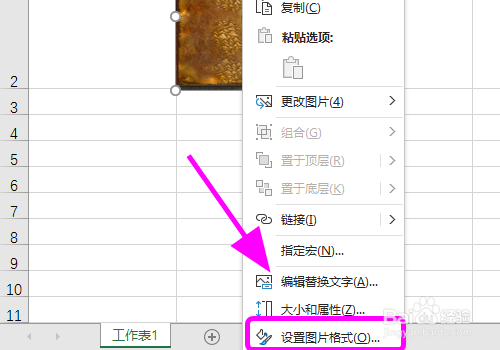
6、右侧弹出图片格式设置菜单,点击【图片大小设置】选项卡;

7、点击选中【随单元格改变位置和大小】;

8、返回页面,可以看到当拉伸单元格的时候,图片也跟着变化,完成;

9、以上就是【怎么让Excel中图片随单元格大小变化而调整尺寸】的步骤,感谢阅读。
